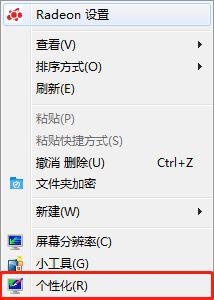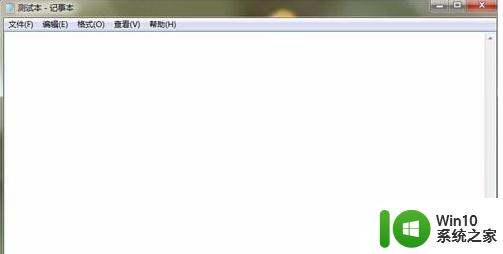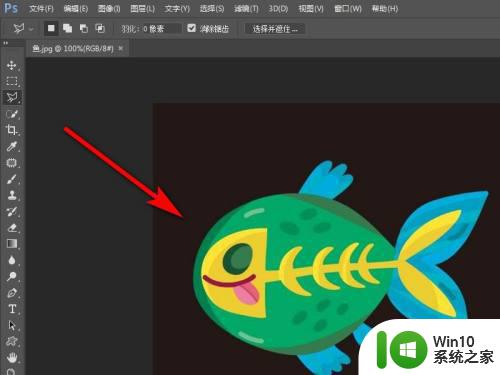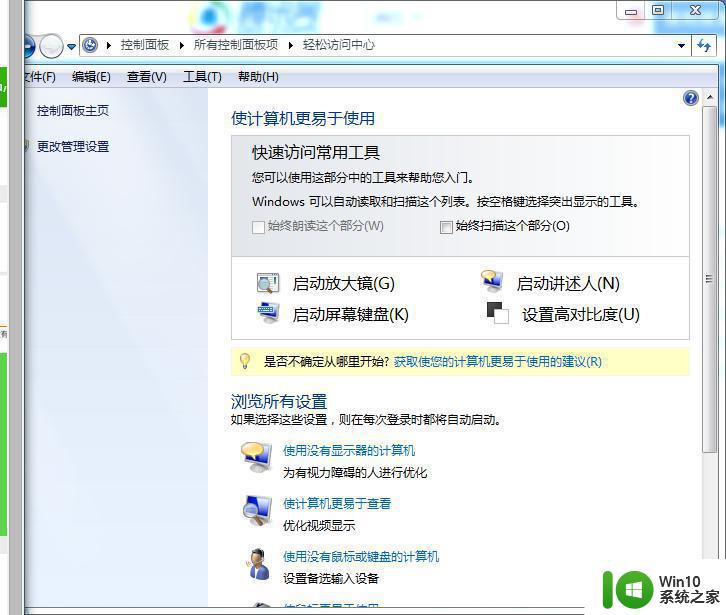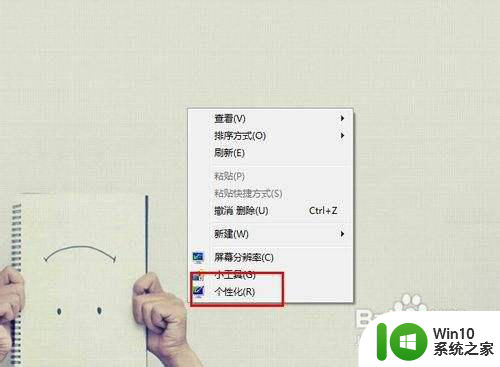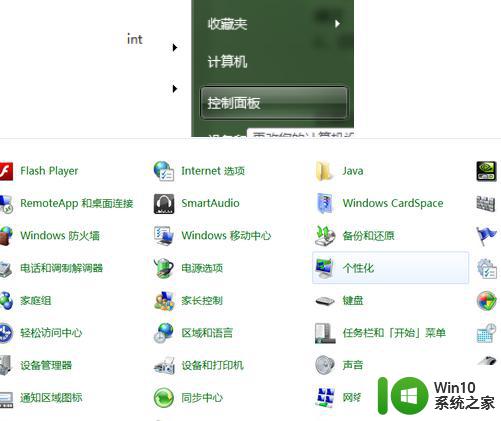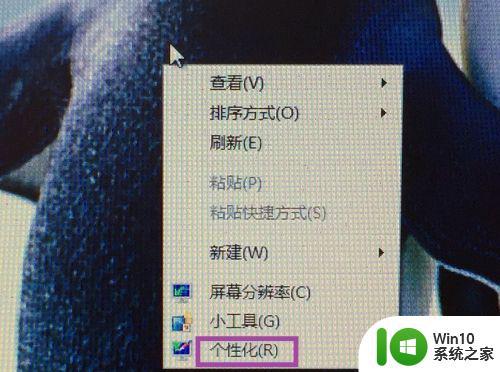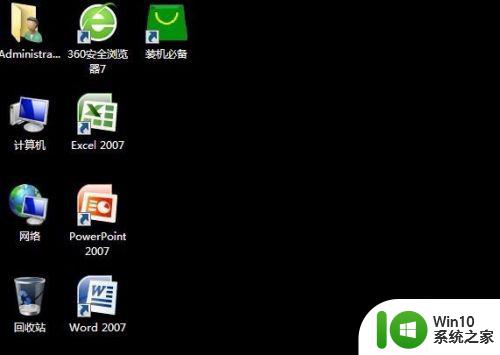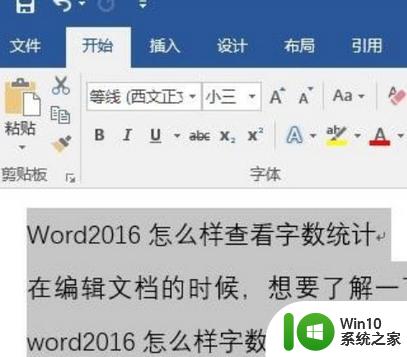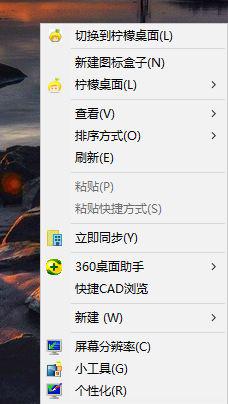win7word怎么设置背景图片 win7 word设置背景图片的方法和步骤
更新时间:2023-04-30 10:41:52作者:yang
win7word怎么设置背景图片,为了让文档更具有个性化和美观性,我们常常会在word文档里加入一些背景。如果你使用的操作系统是Win7,那么可以通过一些简单的步骤来设置word文档的背景图片。下面我们来一起了解一下具体的设置方法。
具体步骤如下:
第一步:点击开始,打开我们的办公软件:word 2010。
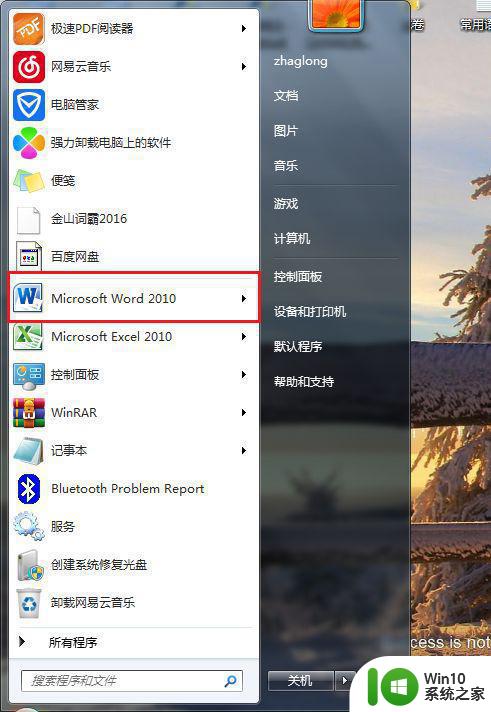
第二步:在word界面第一栏点击页面布局。
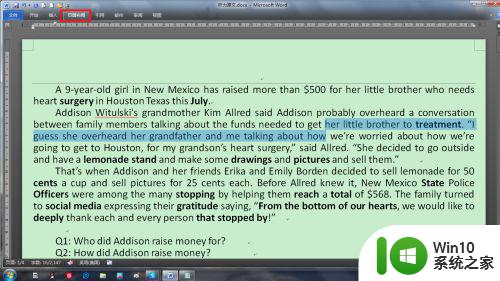
第三步:在页面布局选项下找到页面背景,点击页面颜色,点击弹框中的填充效果。
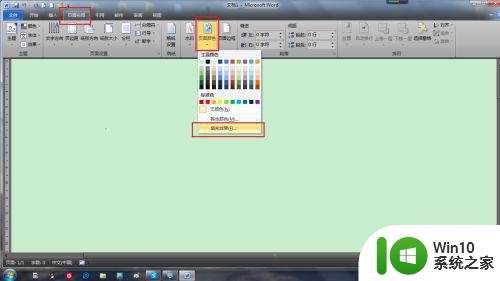
第四步:点击最右边图片选项,再点击选择图片。
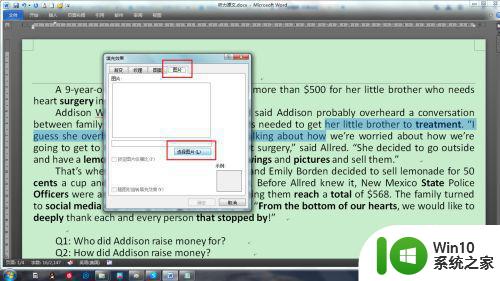
第五步:在新弹窗中找到背景图,点击准备好的背景图片,点击 插入图片。

第六步:保存word文档,word背景就设置了。

通过以上步骤,我们可以轻松地在Win7的Word中设置背景图片。这项功能可以让我们的文档更具个性化,让阅读者有更好的视觉体验。希望本文能对大家有所帮助。